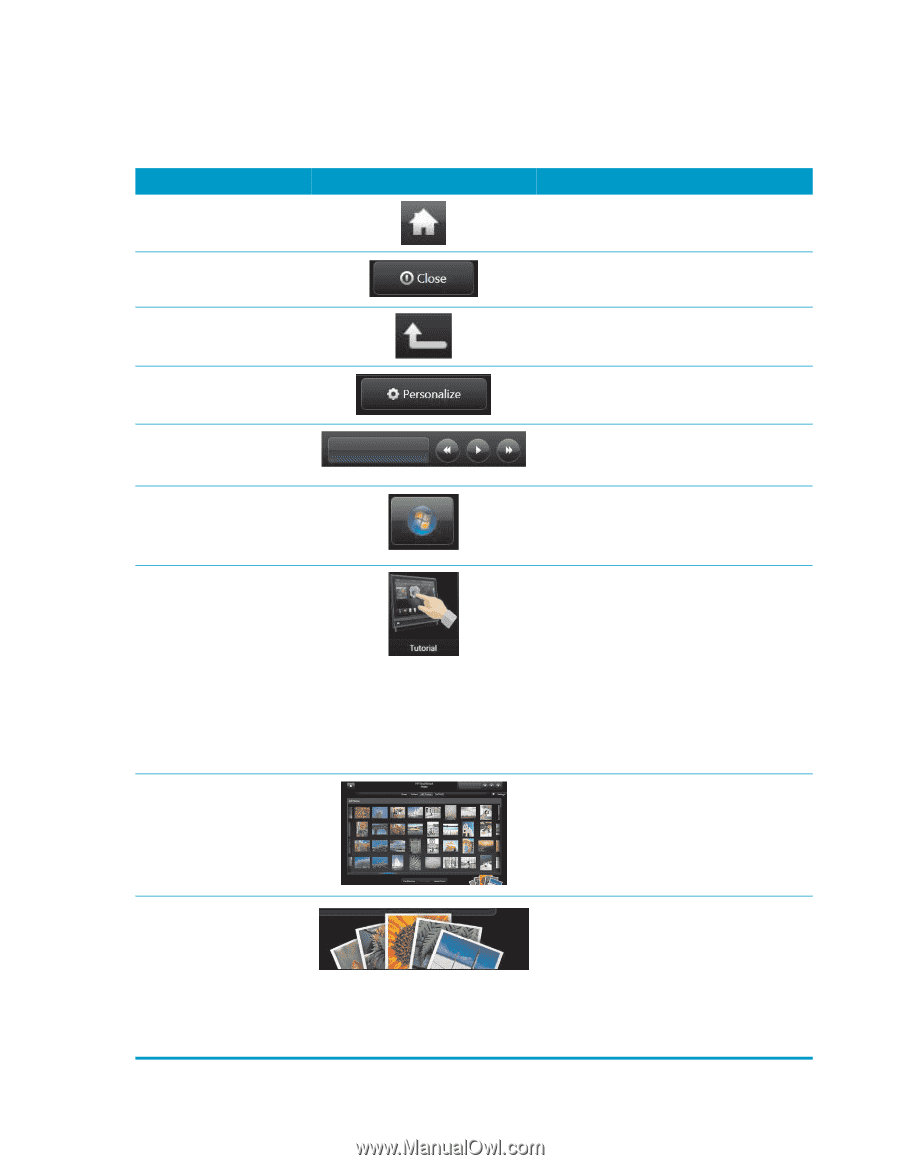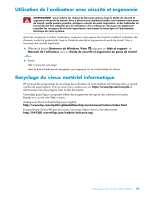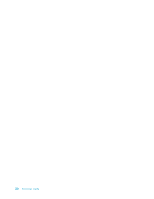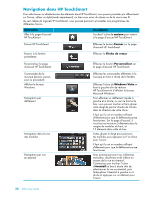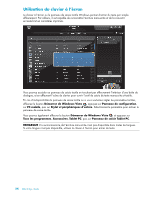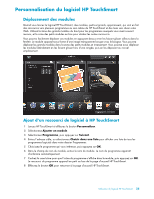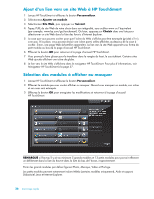HP IQ504 Getting Started Guide - Page 108
Navigation dans HP TouchSmart, Opération, Description, maison, Fermer, Flèche de retour
 |
UPC - 883585932153
View all HP IQ504 manuals
Add to My Manuals
Save this manual to your list of manuals |
Page 108 highlights
Navigation dans HP TouchSmart Pour sélectionner ou désélectionner des éléments dans HP TouchSmart, vous pouvez procéder par effleurement sur l'écran, utiliser un stylet (vendu séparément), ou bien vous servir du clavier ou de la souris sans fil. Au sein même du logiciel HP TouchSmart, vous pouvez parcourir et accéder aux programmes de différentes façons. Opération Aller à la page d'accueil HP TouchSmart Description Touchez l'icône de maison pour revenir à la page d'accueil HP TouchSmart. Fermer HP TouchSmart Revenir à la fenêtre précédente Effleurez le bouton Fermer sur la page d'accueil HP TouchSmart. Effleurez la Flèche de retour. Personnaliser la page d'accueil HP TouchSmart Effleurez le bouton Personnaliser sur la page d'accueil HP TouchSmart. Commandes de la musique (lecture, pause, saut ou précédent) Afficher le bureau Windows Navigation par défilement Navigation dans la vue des modules Navigation par vue en éventail Effleurez les commandes afférentes à la musique en haut à droite de la fenêtre. Effleurez l'icône de Windows Vista en haut à gauche afin de réduire HP TouchSmart et d'afficher le bureau Microsoft Windows. Pour effectuer un défilement rapide à gauche et à droite, ou vers le haut et le bas, vous pouvez toucher et faire glisser votre doigt de part et d'autre de l'écran dans la direction de votre choix. Il faut qu'il y ait un nombre suffisant d'éléments pour que le défilement puisse fonctionner. Sur la page d'accueil, il vous faut au minimum 5 éléments dans la rangée de modules du haut, et 13 éléments dans celle du bas. Faites glisser le doigt pour parcourir les modules, puis appuyez sur l'un d'eux pour l'ouvrir. Il faut qu'il y ait un nombre suffisant d'éléments pour que le défilement puisse fonctionner. Vous pouvez parcourir vos collections musicales, de photos et de vidéos au moyen de la vue en éventail. Commencez par toucher l'icône d'éventail en bas à droite afin de sélectionner la vue en éventail, puis faites glisser l'éventail à gauche ou à droite et appuyez sur un élément pour l'ouvrir. 32 Démarrage rapide